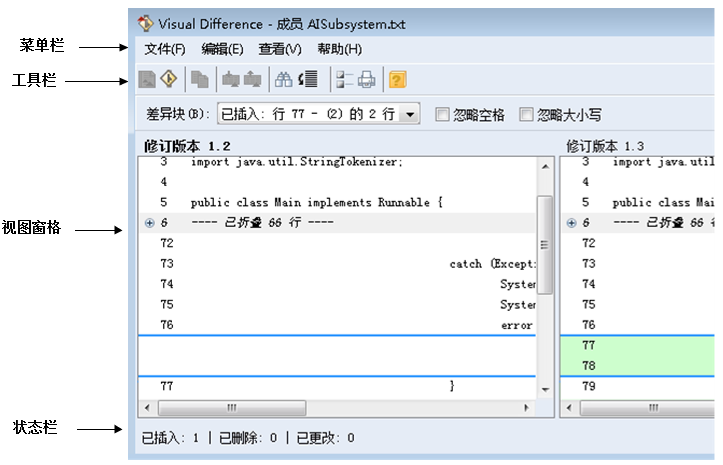
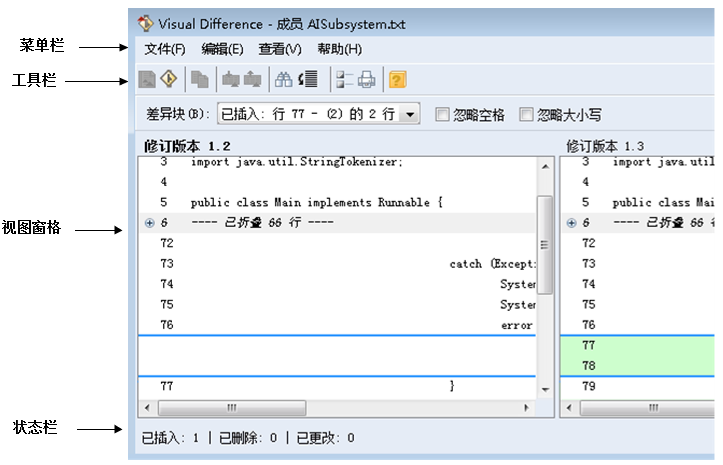
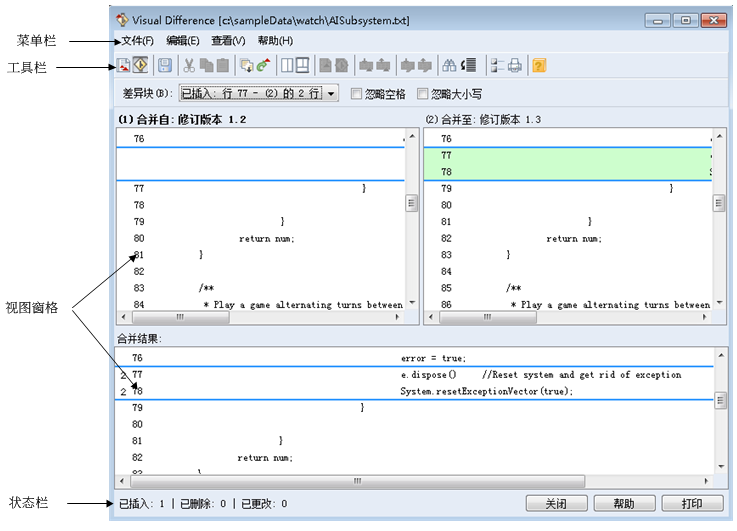
组件 | 说明 | ||
菜单栏 | 菜单栏位于标题栏的正下方。在菜单栏中有四个菜单:“文件”、“编辑”、“视图”和“帮助”。可用菜单操作的列表因您执行的功能而异。 | ||
工具栏 | 在菜单栏下方紧邻的是工具栏,通过工具栏可轻松访问最常用的操作。通过单击相应的工具栏按钮,可以执行工具栏功能。指向某个按钮以显示包含该按钮描述的工具提示。 在 Visual Difference 中,工具栏按钮会变为可用和不可用,具体取决于您所处的模式。有关详细信息,请参阅“Visual Difference 模式”。 在工具栏按钮下方紧邻的是可改变视图窗格中所显示内容的显示控件。“视图”菜单中还提供这些控件。 • “差异块”是包含修订版本中所有差异块的列表,包括差异类型(更改、插入、删除、编辑和冲突)以及行号。要移至特定的差异块,请从“差异块”列表中选择块。此时会显示选定的差异块。 • “忽略空格”会忽略修订版本中所有行内的制表符和空格。 • “忽略大小写”会在比较修订版本时忽略键入的大小写。
• “同步滚动”会导致所有窗格同步滚动。默认情况下会启用此控件。 • “忽略空白”会忽略在行末尾的空格,并将其变为行中其余位置的空格。 | ||
视图窗格 | 视图窗格会显示您要比较的修订版本。显示行号以便进行浏览(可通过首选项移除行号)。视图窗格中的滚动已同步。 “合并自”是进行合并的块所属的修订版本或工作文件。 “除差合并自”(仅限 Visual Merge)是会合并块以移除更改的起始修订版本。此窗格仅在还原更改包后解决合并时显示。对于此类合并,参考“合并自”视图窗格的文档适用于“除差合并自”视图窗格。 “合并至”是用作合并结果文件基础的修订版本或工作文件。 “合并基础”(仅限 Visual Merge)是您要根据将应用于“合并至”的“合并自”来计算差异的基础的修订版本。 “合并结果”是块的合并目标文件,可进行编辑和保存以包含合并的输出结果。此时会显示行号左边紧接的数字,以指示块所源自的修订版本:“合并自”(1) 或“合并至”(2),对于 Visual Difference 的合并模式,或为“合并自”(1)、“合并基础”(2),或者对于 Visual Merge,或为“合并至”(3)。 在 Visual Difference 的合并模式下以及在 Visual Merge 中,存在两种不同的视图窗格布局、垂直布局以及拆分布局。您可以通过“视图”菜单更改布局。 在 Visual Difference 的合并模式中,垂直布局会并排显示“合并自”和“合并结果”。通过单击“查看合并目标”,您可以并排查看“合并自”以及“合并至”。拆分布局显示三个修订版本的比较:“合并自”和“合并至”并排,“合并结果”在它们下方窗格中。 在 Visual Merge 中,并排显示垂直布局的三个修订版本:“合并自”、“合并基础”以及“合并至”。拆分布局会以四个窗格的形式显示,以便进行比较。“合并自”、“合并基础”以及“合并至”修订版本会并排显示,在它们下方会显示“合并结果”。在拆分布局下,您可以隐藏“合并基础”窗格,具体方法是单击 > 。 您可以从任何视图窗格中复制一个或多个邻近文本行。 有两根分别位于文本块上方和下方的粗线指示当前区分的文本块。当前区分的块与“差异块”字段中选择的块相对应。 在每个文本块中,将以不同的颜色突出显示每行文本中的变更。 您的首选项会控制用于突出显示不同类型更改的颜色。有关详细信息,请参阅“设置首选项”。 | ||
快捷菜单 | Visual Merge 和 Visual Difference 支持标准的快捷菜单。要显示您可以执行的操作菜单,请在任何窗格中选择一行并右键单击。 快捷菜单中显示的可用操作取决于您是在“合并自”、“合并至”“合并基础”(仅限 Visual Merge),还是在“合并结果”视图窗格中右键单击。在 Visual Difference 中,可用的操作还取决于您是在展开还是在折叠的块中右键单击。有关已展开和已折叠块的详细信息,请参阅“在 Visual Difference 中隐藏未更改的文本”。 | ||
快捷键 | 对于某些操作,还提供快捷方式键。菜单上出现的快捷键与其操作名称相对。
| ||
状态栏 | 状态栏提供每个修订版本的差异块的简短摘要。它显示冲突、插入、删除以及更改,并带有数字指示每种操作在每个文件中的数量。例如,摘要 Inserted: 0/2/5 表示在“合并自”中存在零插入,在“合并基础”中存在 2 个插入,而在“合并至”中存在 5 个插入。 |